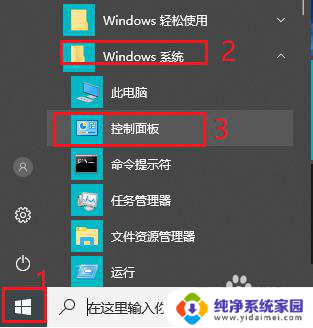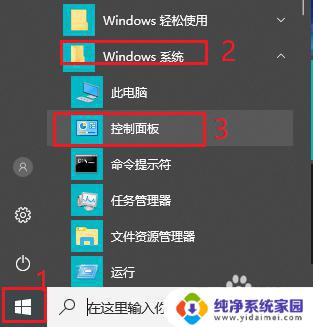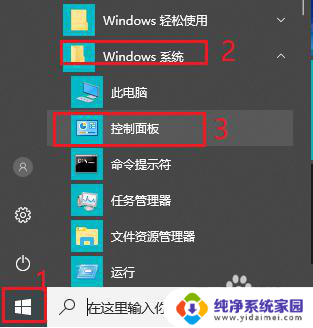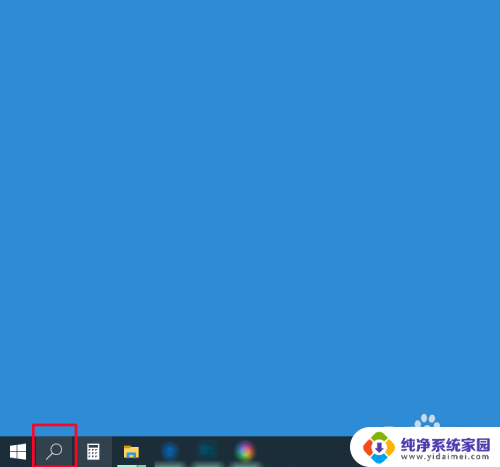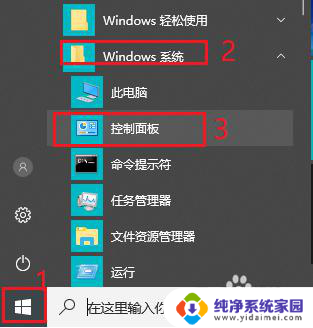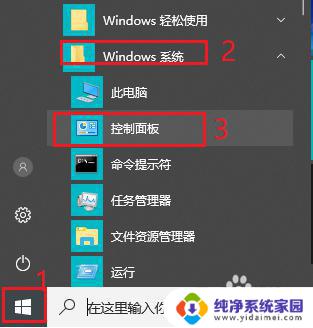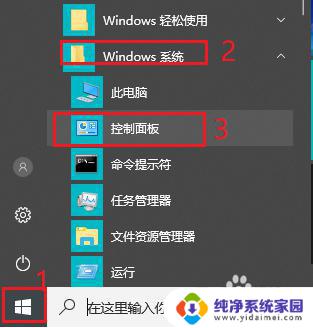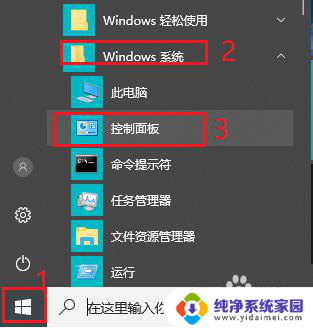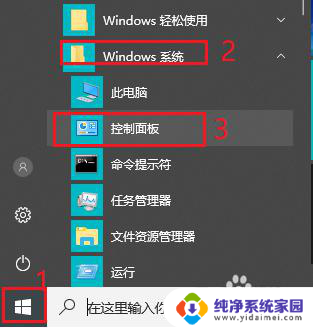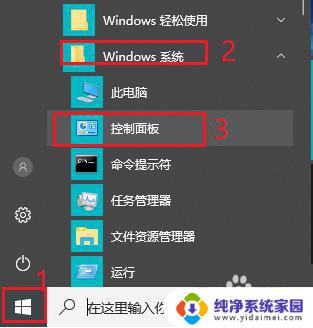windows怎么设置不锁屏 win10取消电脑自动锁屏教程
更新时间:2023-12-26 10:55:27作者:jiang
在使用Windows 10操作系统时,有时我们可能会感到困扰,因为电脑在一段时间不操作后会自动锁屏,这不仅会打断我们的工作和娱乐,还可能导致数据丢失,幸运的是Windows 10提供了取消自动锁屏的选项,让我们可以自由地使用电脑而不必担心屏幕锁定的问题。接下来让我们一起来了解一下如何设置不锁屏的方法,从而提高我们的使用体验吧!
操作方法:
1.打开控制面板。
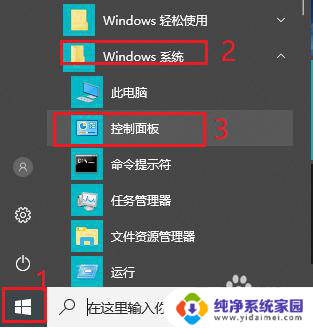
2.将查看方式改为“大图标”。
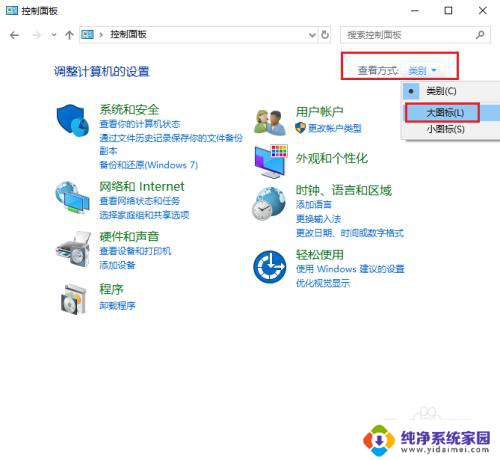
3.点击“电源选项”。
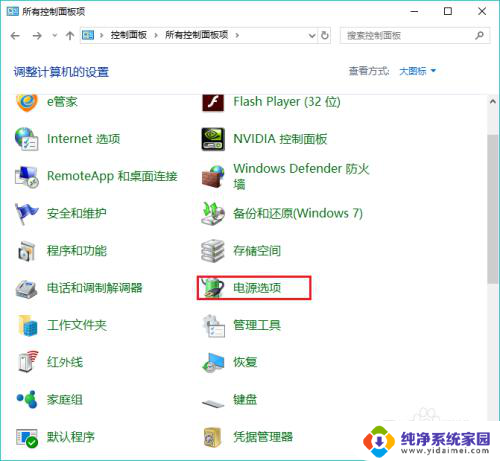
4.点击左侧“更改计算机睡眠时间”。
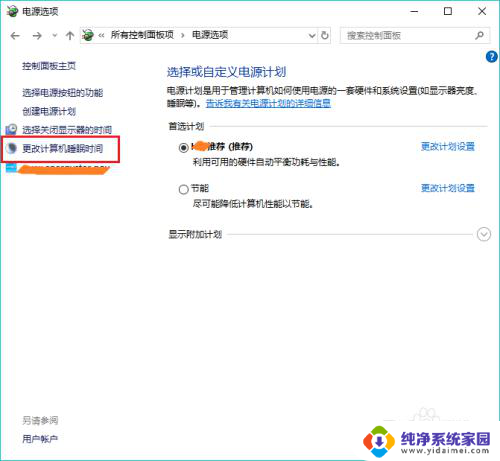
5.更改“使计算机进入睡眠状态”时间为“从不”。
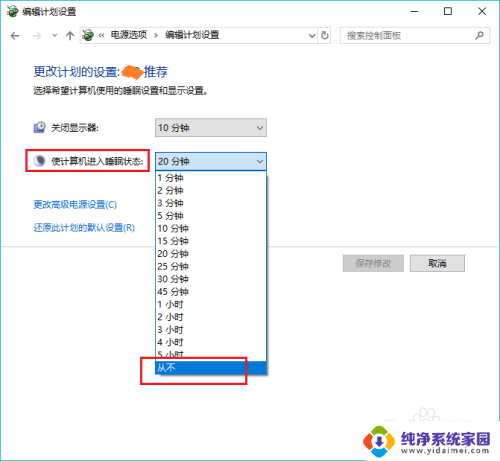
6.点击“保存修改”。win10电脑就不再会自动锁屏啦。
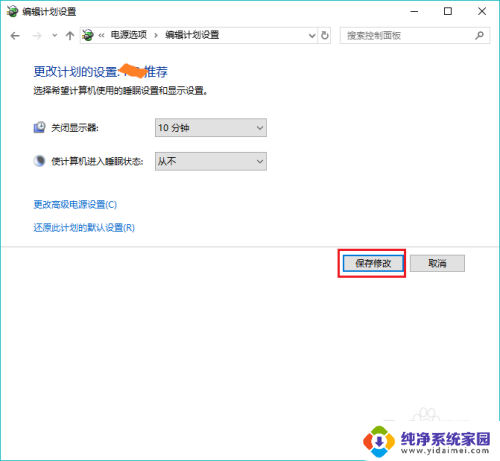
以上是关于如何设置Windows不锁屏的全部内容,如果你遇到这种情况,可以尝试按照以上方法解决,希望对大家有所帮助。